很多用户为了保护电脑的文件,通常会给电脑设置一个密码。其实我们还可以设置一个屏保密码。很多用户不知道win10屏保密码设置方法,那么小编今天就来教教大家win10屏保密码怎么设
很多用户为了保护电脑的文件,通常会给电脑设置一个密码。其实我们还可以设置一个屏保密码。很多用户不知道win10屏保密码设置方法,那么小编今天就来教教大家win10屏保密码怎么设置,下面就让我们一起来看看吧!
win10屏保密码设置方法:
1、在搜索框输入个性化,点击打开。
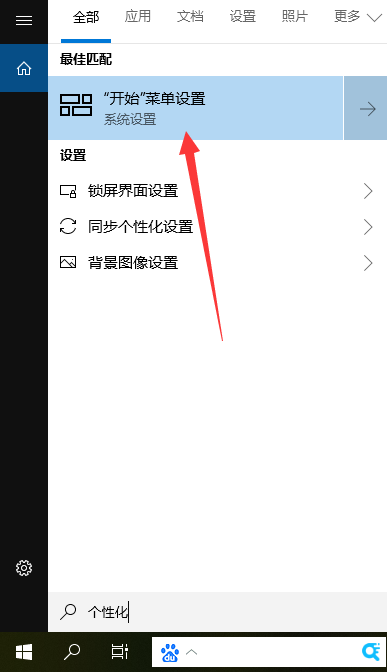
2、点击锁屏界面,点击屏幕保护程序设置。
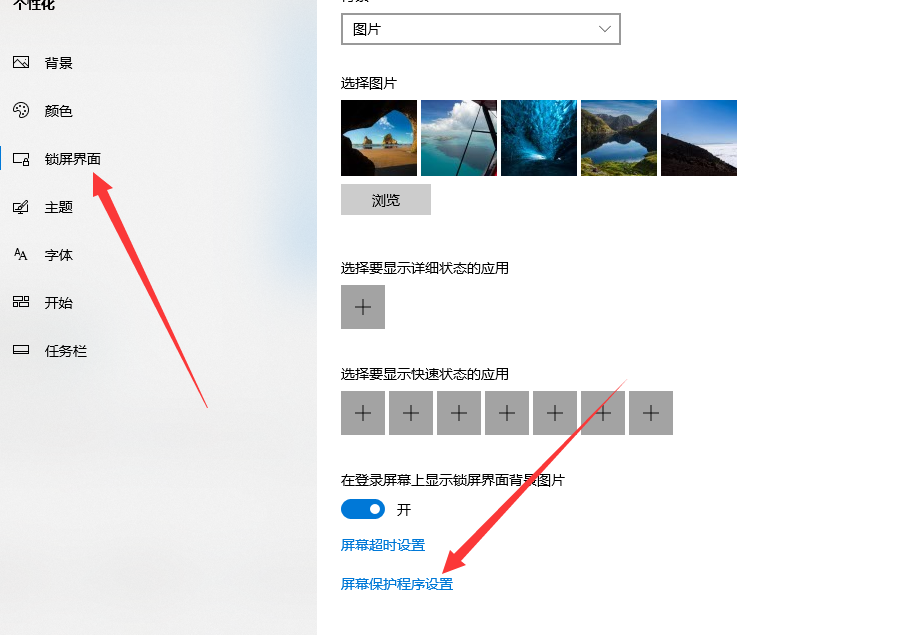
3、在等待(w)处设置一个时间,勾选“在恢复时显示登录屏幕”的复选框,最后点击确定。
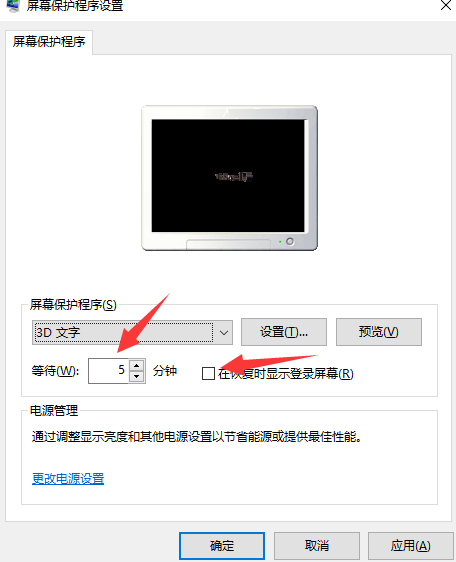
4、点击更改电源设置。
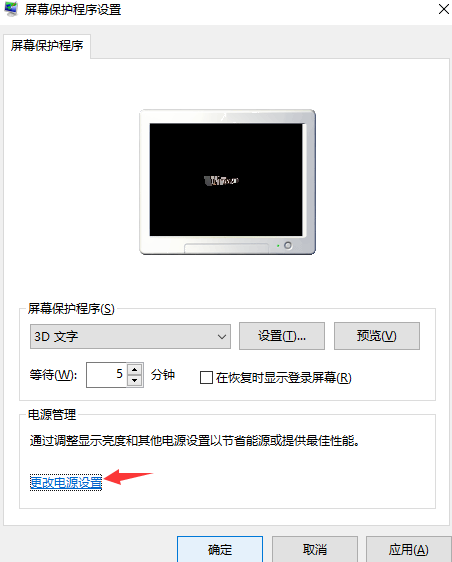
5、点击唤醒是需要密码。
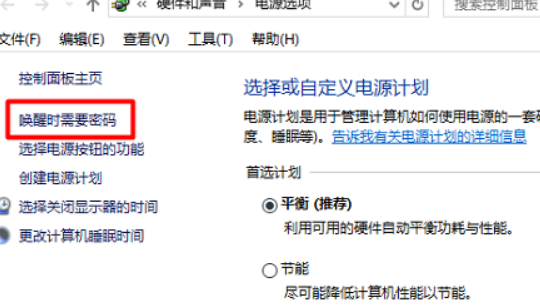
6、点击更改当前不可用的设置――在“唤醒时的密码保护”选择:需要密码(推荐)――>点击保存修改接即可。
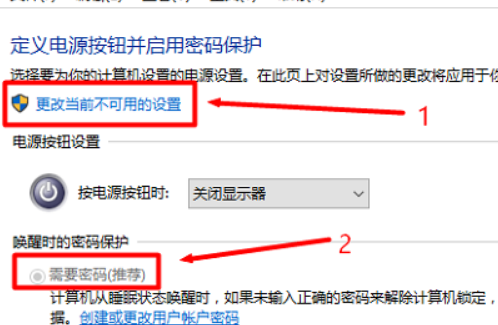
以上就是win10屏保密码怎么设置的方法啦!希望能帮助到大家!
